Muchos profesionales de la fotografía acostumbran a añadir efectos de desenfoque de movimiento en sus imágenes fijas para sazonar con una apariencia dramática. Si capturaste imágenes fijas de estructuras arquitectónicas, complementarlas con un desenfoque de movimiento puede brindar un efecto cinematográfico de manera eficaz. Existe una buena cantidad de herramientas para la edición de fotos en donde puedes crear efectos de desenfoque de movimiento; no obstante, Photoshop produce los mejores resultados.
Nuestro artículo actuará como profesor para que aprendas la técnica simple para generar el desenfoque de movimiento en Photoshop, de forma competente. Como dato extra, daremos a conocer una alternativa a Photoshop que igualmente puede obtener resultados impecables cuando crea un desenfoque de movimiento.
En el siguiente artículo
Parte 1: ¿Con qué se come eso, el efecto de desenfoque de movimiento?
El desenfoque de movimiento es generado en las imágenes con el propósito de incrementar el elemento estético de la fotografía. De forma inmediata, este efecto otorga una profundidad de campo a las fotos que a la vez llama la atención de los espectadores. El desenfoque de movimiento puedes crearlo eficazmente en tus imágenes al mover la cámara durante la exposición. Incluso, si el sujeto se mueve durante la exposición, de igual forma producirá un desenfoque de movimiento impecable.

Un gran número de fotógrafos profesionales del mismo modo crean este efecto al disminuir la velocidad de obturación de la cámara. En este caso, es imprescindible emplear un trípode para crear fácilmente un efecto de desenfoque de movimiento en imágenes fijas. El efecto de desenfoque de movimiento no solo está disponible para las imágenes fijas, sino que a la vez se agrega en películas, videojuegos y representaciones o renders 3D. En consecuencia, se destaca como uno de los efectos de uso más común, el cual complementa tus fotos con un elemento cinematográfico.
Parte 2: ¿Cómo puedo agregar el efecto de desenfoque de movimiento a mis fotos en Photoshop?
¿Sabes que se debe hacer para aplicar el desenfoque de movimiento en Photoshop? Crear un efecto de desenfoque de movimiento mientras capturas o tomas fotos puede resultar algo meticuloso y complicado. Por esa razón mucha gente utiliza editores de fotos profesionales como Photoshop, para añadir un efecto de desenfoque de movimiento a las fotos que capturan. Photoshop siempre se ha distinguido como un editor de fotos profesional, gracias a su generación de resultados de alta calidad.
La última versión de Photoshop incluye enormes cantidades de avanzadas funciones de edición, muy útil e ideales para agregar una nueva dimensión a las imágenes. Contiene filtros neuronales compatibles con IA y herramientas de corrección de fotos. Junto con una función de reemplazo de cielo, también tiene disponibles herramientas de dibujo y tipografía. Asimismo, en esta herramienta puedes llevar a cabo la edición de capas. Por si fuera poco y en un dos por tres, puedes agregar un efecto de desenfoque de movimiento perfecto en Photoshop; todo en unos pocos clics.
Pasos para crearte un efecto de desenfoque de movimiento en Photoshop
¿Te emociona la idea de generar un efecto de desenfoque de movimiento usando Photoshop? La siguiente sección (facilita para leer) te desglosará las instrucciones nada complicadas para agregar un desenfoque de movimiento en Photoshop:
Paso 1 En primer lugar, descárgate e instala la herramienta Photoshop en tu PC. Adjunta tu foto y trasládate hasta la pestaña de "Capas". Si andas usando Windows, pulsa "Ctrl + J" para copiar la capa. Con MacBook, haz clic en "Command + J".
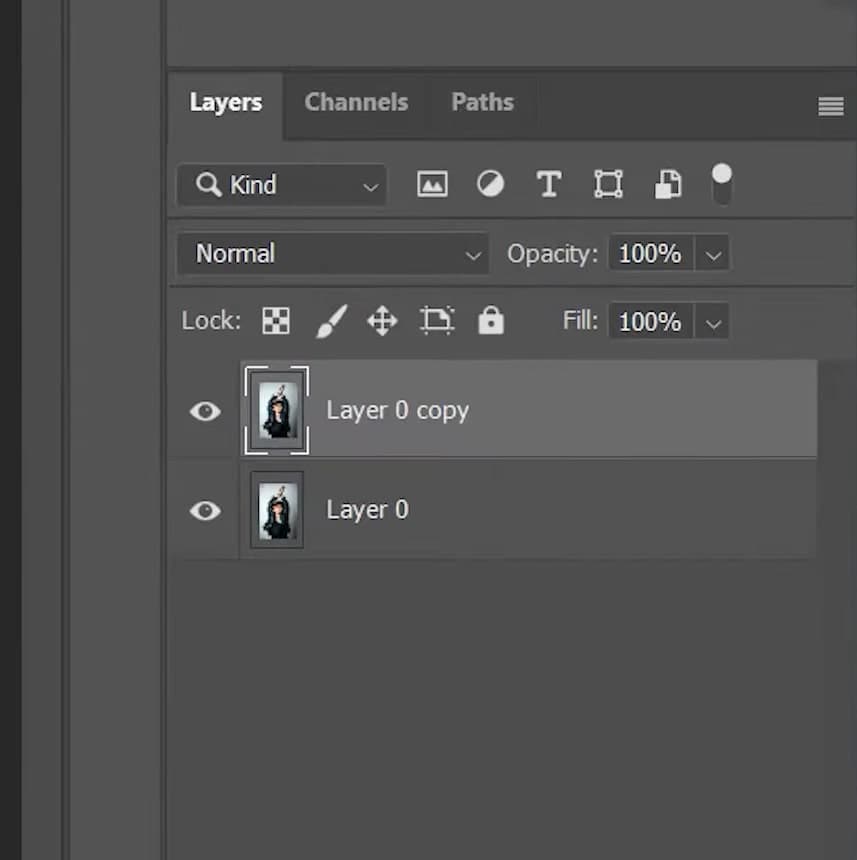
Paso 2 Procede con dirigirte a la sección "Filtro" y busca la opción llamada "Desenfoque". En el menú desplegable, marca "Desenfoque radial". Desde la nueva ventana, fija la cantidad a 10 y escoge "Girar" en la sección "Método de desenfoque".
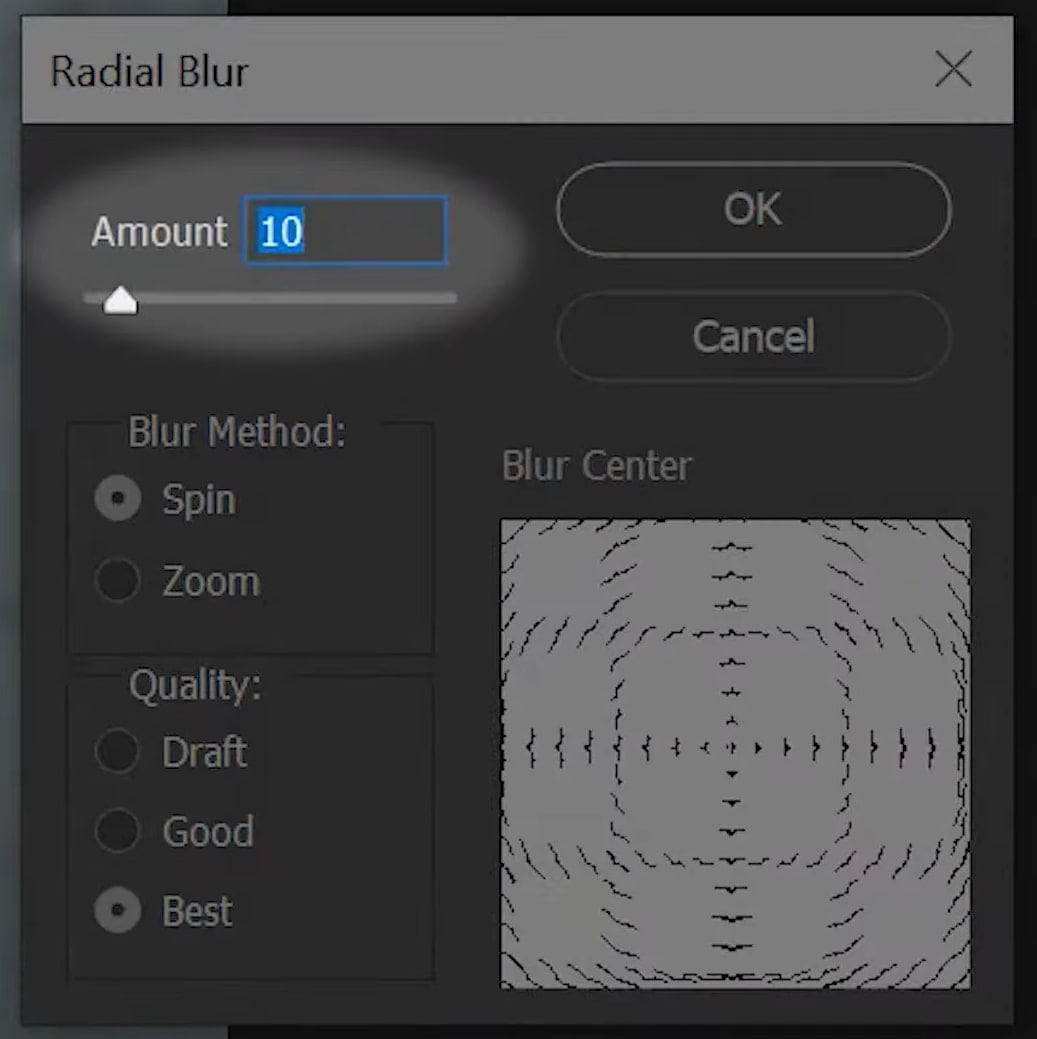
Paso 3 En la sección "Calidad", selecciona "Mejor". Cuando termines, dale clic al botón "Aceptar". Aguarda unos minutos hasta que se guarden los cambios. Regrésate a la sección de Capa y marca la opción de "Máscara vectorial" visible a continuación. Posteriormente, selecciona la herramienta "Pincel" ubicada al lado izquierdo.
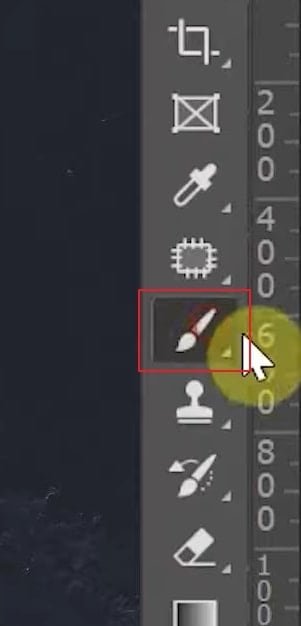
Paso 4Trasládate a la opción "Flujo" visible en la parte superior y disminuye el porcentaje de flujo a 50. Asimismo, asegúrate de optar por un color negro para el primer plano. Proce con usar el "Pincel", pulsa en algunas zonas de la cara para añadir algo de profundidad de campo.
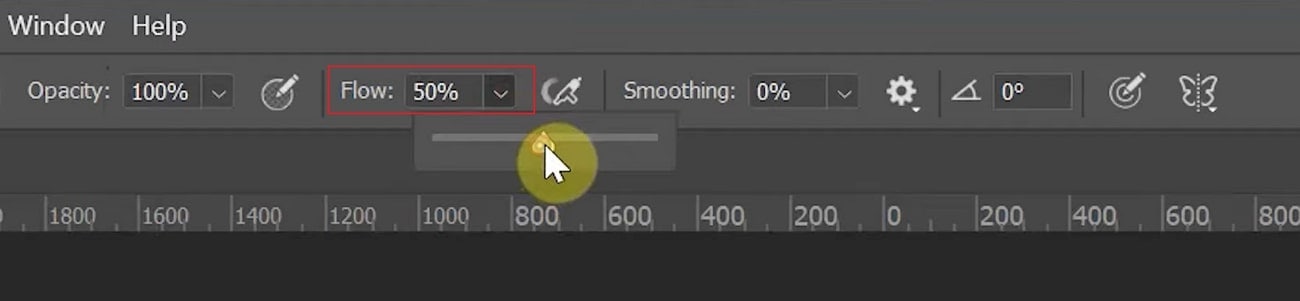
Paso 5 Retorna a la sección de capas y selecciona la inferior. Prosigue copiando la capa por segunda vez pulsando Ctrl + J o Comando + J. Hecho esto, vete a la pestaña "Filtro" y busca la opción llamada "Desenfoque". Desde el menú desplegable, marca "Desenfoque de movimiento".
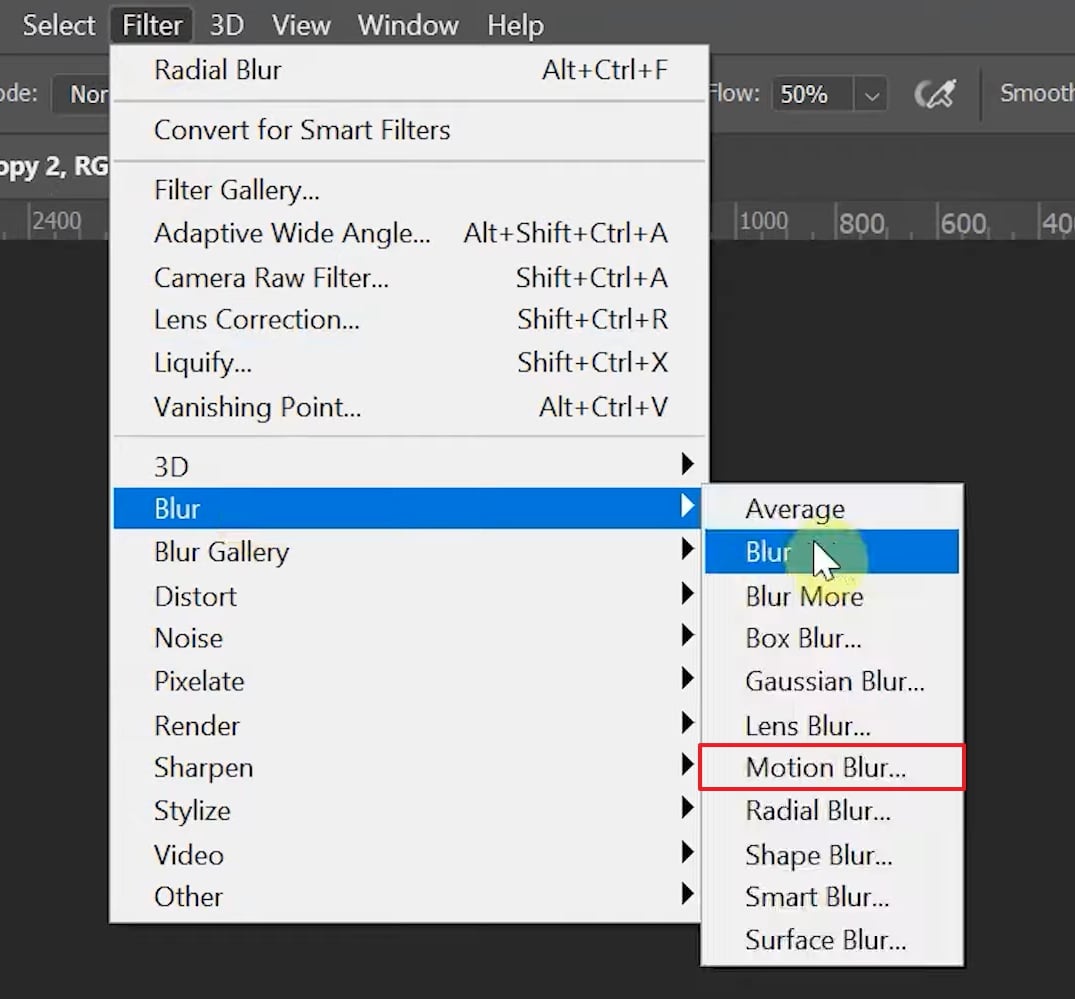
Paso 6 Es el momento de que configures el ángulo en la ventana mostrada y ajustes la distancia a 200 píxeles. Al tener todo listo, dale clic al botón "OK". Para esta capa, añade una máscara y ejecuta el proceso de frotamiento en la cara como lo hicimos antes. Si optas por más modificaciones, puedes agregar un efecto de blanco y negro de alto contraste a tu imagen.
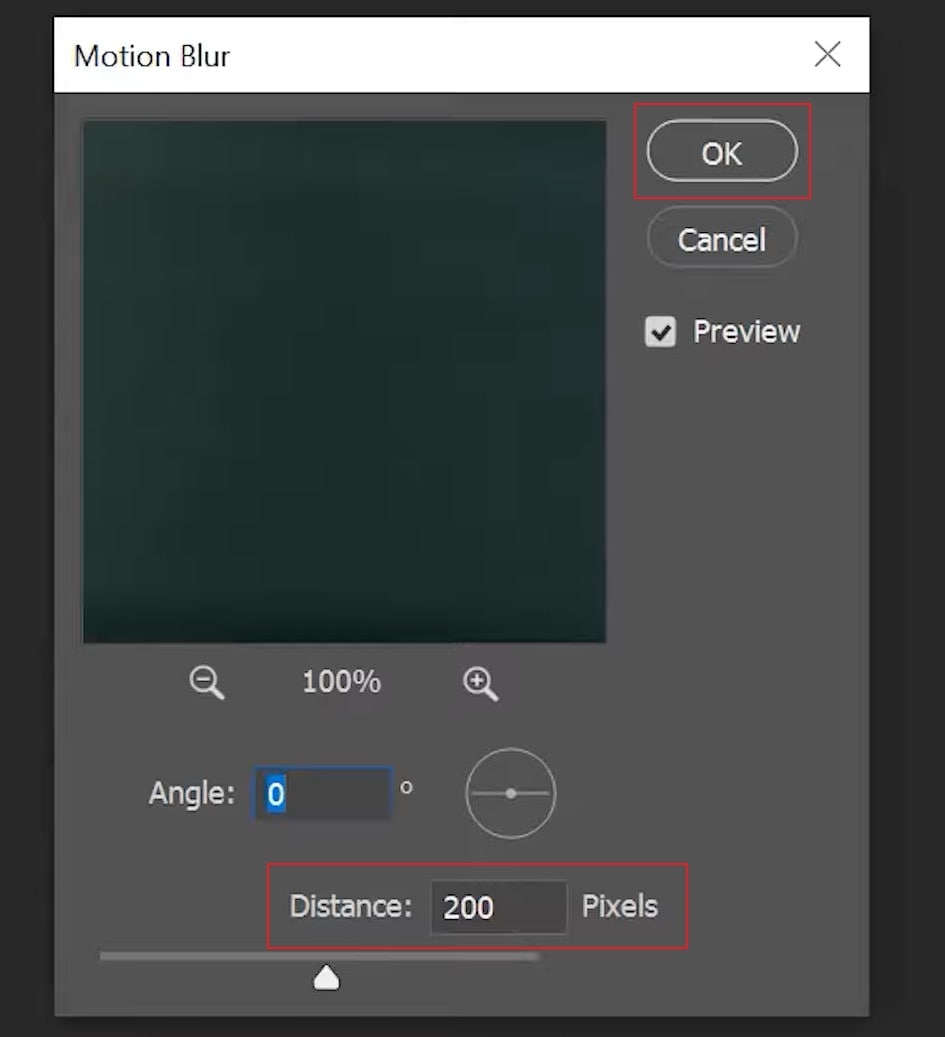
Consejos adicionales - La alternativa a Photoshop para generar un efecto de desenfoque de movimiento
¿Quieres simplificar todo el proceso de agregar desenfoque de movimiento a las fotos? La mejor alternativa a Photoshop que puedes probar fácilmente es Wondershare Filmora. También funciona como una herramienta profesional y proporciona todas las funciones obligatorias para ejecutar la edición de fotos. Puedes encontrar más de 115 modos instantáneos y plantillas preestablecidas en esta herramienta. Con esta herramienta, puedes agregar con soltura texto, efectos y pegatinas a tus fotos.
Para realizar una edición avanzada, ofrece funciones como Pantalla verde y Retrato IA. Usando Filmora, también puedes agregar un efecto de desenfoque de movimiento a tus fotos en su interfaz intuitiva. Después de editar, puedes renderizar instantáneamente tu clip en esta herramienta. Además, puedes elegir el formato y la resolución de archivo de salida deseados mientras exportas tu archivo. Por lo tanto, es una plataforma completa para modificar y mejorar fotos en una interfaz de usuario amigable.
Pasos para agregar desenfoque de movimiento en Wondershare Filmora
Filmora es una herramienta eficiente y rentable para la edición de videos y fotos. Para crear un efecto de desenfoque de movimiento en tus fotos sin buscar ayuda profesional, consulta las siguientes instrucciones:
Paso 1 Importa la foto
Comienza ejecutando Wondershare Filmora en tu dispositivo Windows o macOS. A continuación, haz clic en la opción "Crear nuevo proyecto" y presiona el icono de "Flecha" en su interfaz principal. Al hacerlo, puedes importar la foto desde tu sistema.

Paso 2 Divide el clip
Después de importar la imagen, arrástrela a la línea de tiempo. Ahora reproduce el clip en la línea de tiempo con cuidado. Detén el cabezal de reproducción donde deseas crear un desenfoque de movimiento. Toca el icono de "Tijera" en la línea de tiempo para dividir tu clip. Realiza los mismos pasos en tu clip donde deseas finalizar el efecto de desenfoque de movimiento.
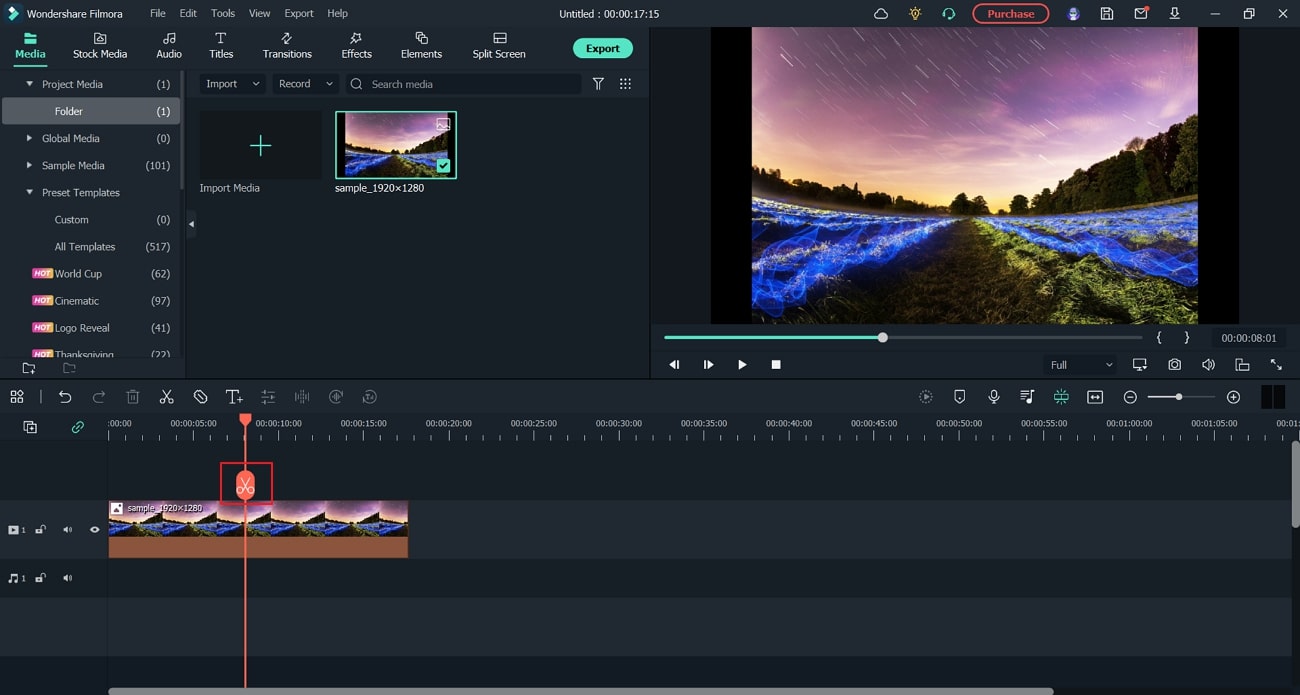
Paso 3 Ve a la pestaña Efectos
Navega a la sección "Efectos" y localiza la opción "Desenfoque de fondo". Después, podrás ver toneladas de efectos de desenfoque. A continuación, escoge tu efecto de desenfoque favorito entre las opciones y aplícalo a la parte específica de tu clip en la línea de tiempo.
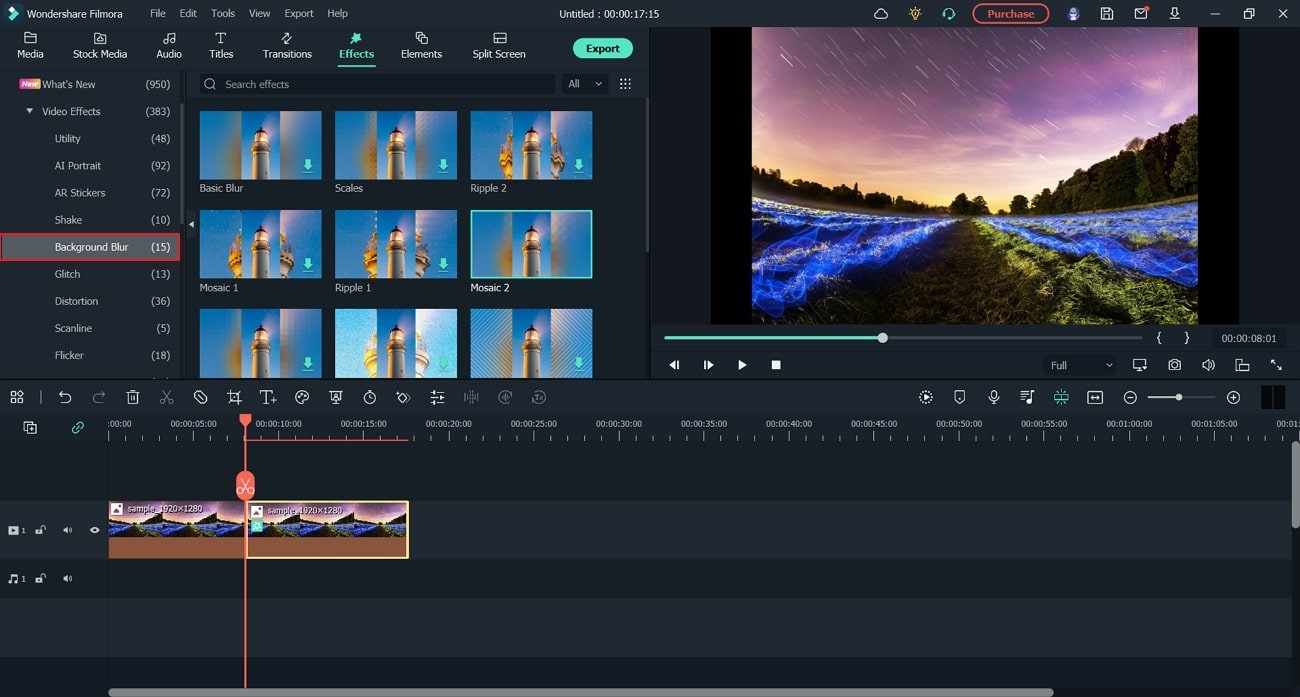
Paso 4 Ajusta los parámetros
Ahora reproduce tu clip para ver los resultados en tu pantalla. Puedes ajustar tus parámetros accediendo a la pestaña "Transiciones". Aquí, selecciona la opción "Disolver". Al aplicar este efecto de transición, puedes hacer que tu clip se vea suave rápidamente. Para más modificaciones, también puedes ajustar el incremento de fase y la tasa de zoom.
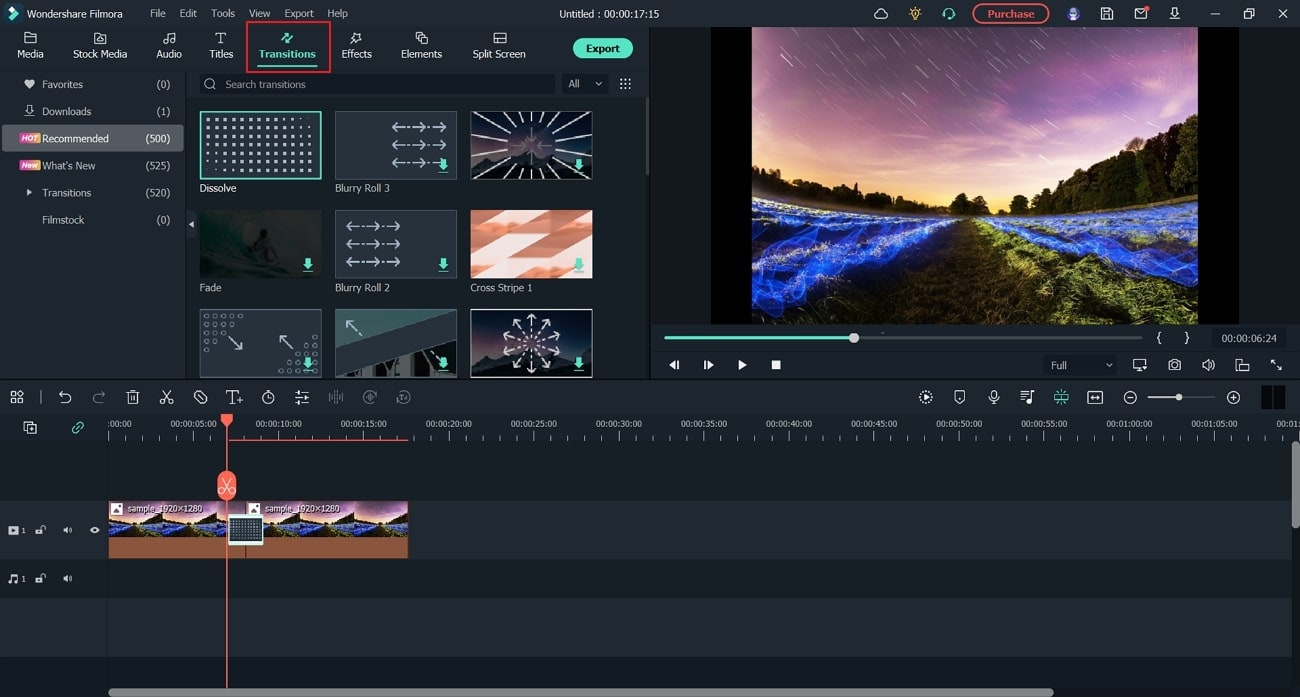
Paso 5 Exporta el archivo de fotos borrosas
Una vez que hayas terminado con la edición, accede a la configuración "Exportar" de Filmora. Elija tu resolución preferida y el formato de archivo de salida de las opciones dadas para concluir.

Conclusión
¿Quieres añadir un aspecto artístico a tus fotos? Una de las mejores maneras de mejorar el atractivo visual de las imágenes fijas es agregar un efecto de desenfoque de movimiento. En este artículo, hemos arrojado luz sobre cómo crear desenfoque de movimiento en Photoshop con instrucciones detalladas y sencillas. Además, también proporcionamos la mejor alternativa a Photoshop, llamada Wondershare Filmora. Esta herramienta ofrece formas más simples y eficientes de agregar desenfoque de movimiento en las fotos.


